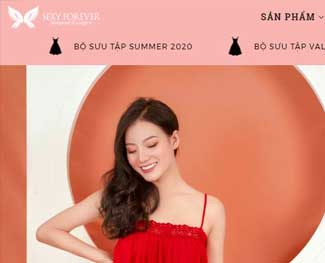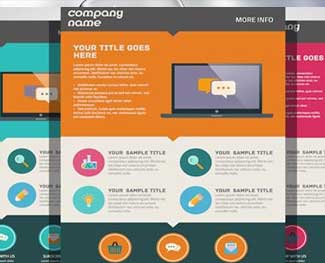Quản lý Email Marketing với Getresponse đầy đủ nhất (Giao diện 2026)
Trong bài này mình sẽ hướng dẫn cách sử dụng công cụ quản lý Email Marketing Getresponse, đây là một tool online cho phép bạn xây dựng hệ thống phễu email bán hàng, chăm sóc - tư vấn - tạo thư trả lời tự động.

Nói đến email marketing thì không thể không nhắc đến Getresponse, một công cụ có đầy đủ các tính năng cần thiết để chăm sóc khách hàng thông qua email. Hầu như những ai làm [digital marketing] đều không thể bỏ qua công cụ này. Vậy cách tạo và quản lý email thế nào thì chúng ta cùng tìm hiểu ngay nhé.
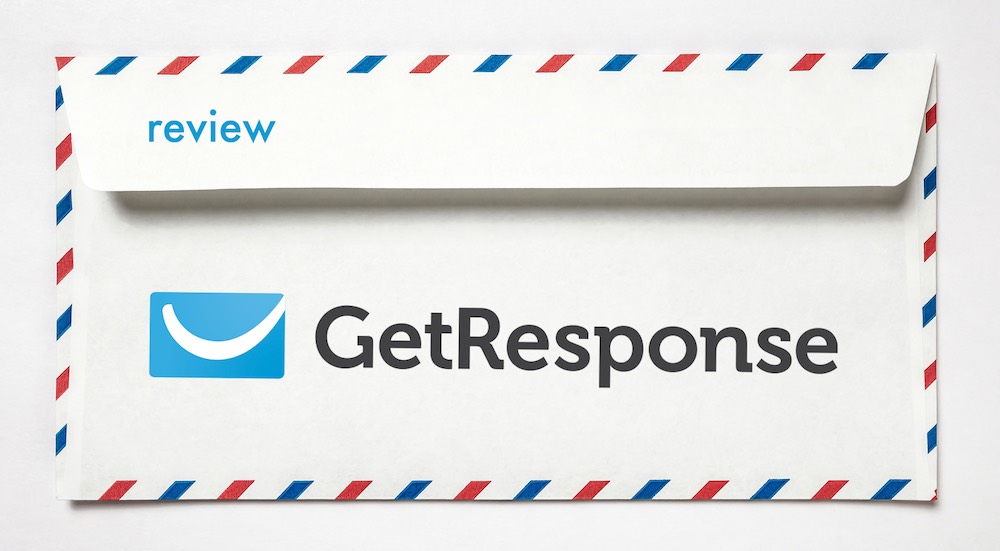
1. Getresponse là gì?
Getresponse là một công cụ quản lý email marketing online, nó hỗ trợ nhiều tính năng liên quan đến việc quản lý khách hàng qua email như: Tạo phễu, gửi mail, tạo gửi thư tự động, tạo landing page, tạo form thu thập thông tin người dùng. Và một tin vui là hiện nay Getresponse đã hỗ trợ tiếng Việt nên rất dễ sử dụng.
Với công cụ này bạn có thể gửi mail hàng loạt chỉ bằng một vài click chuột, chức năng thư trả lời tự động giúp bạn tạo ra những quy trình chăm sóc khách hàng tốt hơn. Sau đây là hình ảnh chi tiết về những tính năng đó.
Bài viết này được đăng tại [free tuts .net]
Theo như trong hình:
- Tiếp thị qua email: Cho phép bạn gửi mail số lượng lớn, cung cấp nhiều mẫu mail theo nhiều chủ đề khác nhau, theo dõi được tỉ lệ mở mail và click vào liên kết trong mail.
- Thư trả lời tự động: Cho phép bạn tạo ra quy trình gửi mail - hẹn giờ gửi khi một mail được thêm vào danh bạ.
- Tự động hóa: Tính năng này rất hay, nó giúp bạn vẽ ra một luồng xử lý tự động từ A - Z. Tính năng này chỉ có ở gói cao cấp, mình có tạo thử rồi và phải nói là rất tuyệt vời.
- Autofunel: Dùng để quản lý phễu bán hàng, dành cho những người muốn bán hàng qua email.
- Trang đích: Bạn có thể tạo những landing page trong mục này. Có rất nhiều mẫu landing page miễn phí nên bạn thoải mái sáng tạo.
- Biểu mẫu và khảo sát: Là những form thu thập thông tin người dùng, thường sẽ hiển thị dạng popup hoặc sidebar trên website.
- Những tính năng còn lai như Hội thảo trên web face quảng cáo facebook (đang beta) thì ít khi sử dụng nên mình không nhắc tới.
2. Đăng ký Getresponse như thế nào?
Getresponse là một dịch vụ email marketing có phí, nên khi đăng ký mới bạn sẽ được dùng thử trong 30 ngày. Trong khoảng thời gian này bạn có thể sử dụng tất cả những tính năng mà nó đang có, 30 ngày sau bạn sẽ phải đăng kí tối thiểu là gói cơ bản 15$ / tháng.
Cách đăng ký tài khoản như sau:
Bước 1: Truy cập vào Trang Chủ của Getresponse.
Bước 2: Click vào link đăng ký tài khoản ở góc trên cùng màu xanh. Một form mới hiện ra, bạn hãy nhập đầy đủ thông tin về tên, email và mật khẩu.
Bước 3: Sau khi click vào button Tạo tài khoản thì bạn đã đăng ký thành công. Tuy nhiên lúc này bạn chưa được active, vì vậy hãy làm theo những hướng dẫn của giao diện nhé. Đừng quên vào trong email mà bạn đã đăng ký để click vào đường link xác nhận mà getresponse đã gửi về nhé.
Lưu ý: Tuy là tạo thành công nhưng tài khoản của bạn đang là trial account trong 30 ngày, nên 30 ngày sau bạn phải chọn một trong những gói cước phí dưới đây thì mới sử dụng tiếp được.
3. Các gói cước phí của Getresponse
Hiện Getresponse được chia làm 4 gói cước phí khác nhau, vì vậy tùy vào mô hình và số lượng email mà bạn có để chọn gói phù hợp.
Để xem danh sách các gói thì hãy click vào đường link này. Tại đây bạn sẽ thấy 4 gói như sau:
Lưu ý: Bảng giá trên là dành cho 1000 mail. Nếu bạn có trên 1000 mail thì hãy click chọn thay đổi để xem giá cụ thể nhé.
Theo như trong hình thì họ đã gợi ý cho bạn là nên chọn gói Plus, vì đây là gói có các tính năng vừa đủ để bạn chăm sóc khách hàng. Tuy nhiên theo mình thấy thì tình hình anh em ta còn nghèo, nên nếu bạn có ít hơn 2500 email thì cứ đăng ký gói Basic thôi là đủ rồi. Tuy sẽ có một số tính năng hạn chế (như automation) nhưng vẫn khắc phục được bằng cách làm thủ công.
Nhưng nếu bạn là doanh nghiệp thì tốt nhất nên chọn gói Plus, vì họ có tính năng tạo điểm, gắn thẻ và automation rất hay. Đây là những tính năng rất có lợi cho bạn trong việc sàn lọc được email khách hàng tiềm năng.
4. Cách tạo danh bạ trong Getresponse
Khi đăng ký tài khoản mới thì Getresponse sẽ tạo cho bạn một danh bạ mặc định có tên trùng với tên tài khoản của bạn. Tuy nhiên, ít ai sử dụng danh bạ đó vì tên không rõ ràng, vì vậy bạn nên tạo một danh bạ mới và đặt tên sao cho có ý nghĩa.
Trước tiên hãy vào mục quản lý danh bằng cách click vào menu Danh bạ ở trên cùng của trang quảng lý Getresponse, hoặc click vào đường link này.
Như trong hình:
- Số 1: Click vào đây để vào trang quản lý danh bạ
- Số 2: Tổng số email hiện tại của bạn. Gói dùng thử có 1000 mail
- Số 3: Danh sách các danh bạn hiện có
Tại đây giao diện rất trực quan, tiếng Việt nữa nên bạn rất dễ dàng thao tác.
- Click vào button màu xanh Tạo danh bạ để thêm danh bạn mới và làm theo hướng dẫn.
- Click vào Thêm liên lạc để thêm một email mới vào một danh bạ bất kì và làm theo hướng dẫn của giao diện.
5. Tạo form biểu mẫu để thu thập thông tin người dùng
Form biểu mẫu là những popup hoặc form khi người truy cập vào website sẽ thấy. Thường mình tạo ra form có một nội dung cụ thể để tìm được khách hàng tiềm năng.
Ví dụ mình bán khóa học nên mình tạo một form tư vấn khóa học như sau:
Như vậy với những người quan tâm đến việc học lập trình trong 5 - 6 tháng thì để lại thông tin trên form này.
Để vào phần quản lý biểu mẫu bạn hãy vào đường link này hoặc click vào menu như hình dưới đây.
Một giao diện mới hiện ra, bạn hãy click vào button Tạo biểu mẫu để bắt đầu quá trình
Một giao diện mới hiện ra, tại đây có rất nhiều form mẫu thuộc nhiều chủ đề khác nhau, bạn có thể chọn một form bất kì. Đương nhiên sau khi chọn bạn có thể chỉnh sửa lại được.
Giả sử mình chọn form đầu tiên như hình dưới đây:
Trang chỉnh sửa sẽ xuất hiện, bạn hãy tùy chỉnh giao diện như mong muốn, sau đó click vào nút Xuất bản để lấy mã code.
Tiếp theo hãy copy đoạn mã JS này và paste vào vị trí bạn muốn hiển thị form nhé.
6. Tạo thư trả lời tự động - Autoresponder trong Getresponse
Giả sử mình muốn mỗi khi có người submit form trên thì hệ thống sẽ gửi một thư tự động cám ơn hoặc thư xác nhận. Gửi gì cũng được miễn là phù hợp với nhu cầu của bạn. Cũng giống như khi bạn đăng ký tài khoản mới ở Getresponse thì họ sẽ gửi cho bạn một mail thông báo, đây chính là thư trả lời tự động.
Getresponse cho phép bạn làm điều này bằng cách sử dụng Autoresponder, tính năng này sẽ có ở gói Basic trở lên. Hãy click vào menu và chọn Thư trả lời tự động.
Click vào button Tạo mới để bắt đầu quá trình.
Đặt tên cho thư trả lời tự động. Nên đặt tiếng Anh không dấu nhé, và phải có ý nghĩa để sau này nhìn vào bạn sẽ biết thư này có tác dụng gì.
Theo như trong hình:
- Số 1: Tên của thư, tên này hiển thị trong admin để giúp bạn dễ quản lý.
- Số 2: Số ngày thư sẽ được gửi, tính từ lúc khách hàng nhập form. Nếu bạn nhập 0 thì gửi ngay lập tức, nhập 1 thì 1 ngày sau sẽ gửi, nhập 2 thì 2 ngày sau sẽ gửi. Như trong hình số 13 thì 13 ngày sau sẽ gửi.
- Số 3: Danh bạ liên kết đến thư này, tức là các mail nằm trong danh bạ này sẽ được áp dụng.
- Số 4: Thời gian gửi, bạn có thể chọn gửi cùng thời gian lúc đăng ký hoặc với độ trễ là bao nhiêu giờ.
- Số 5: Các ngày trong tuần được kích hoạt, thường sẽ chọn full 7 ngày luôn.
Kéo xuống phía dưới nữa bạn sẽ thấy thông tin như sau:
Theo như trong hình:
- Click vào số 1 nếu bạn đã có tạo các email sẵn rồi. Nhưng nếu tài khoản mới lập thì chắc chắn chưa có email nào cả.
- => Vì vậy hãy click vào số 2 để tạo email mới nhé.
Theo như trong hình:
- Số 1 là tên thư, nó là tên bạn gợi nhớ giúp dễ quản lý thôi nhé
- Số 2 là tiêu đề của thư mà khách sẽ nhận trong hộp thư đến
- Số 3 là email nhận kết quả thông báo mỗi khi có người đăng ký. Mặc định là email đăng ký tài khoản getresponse, bạn có thể thay đổi bằng cách click vào link "Thay đổi trả lời đến" ở kế bên tay phải.
Sau khi nhập xong hãy click vào button Bước tiếp theo màu xanh phía dưới nhé.
Tiếp theo hãy chọn mẫu template cho email. Trường hợp bạn muốn tạo mã HTML thuần thì kéo xuống phía dưới cùng nhé.
Theo như trong hình:
- Số 1 là những template có sẵn, bạn chỉ cần chọn và chỉnh sửa email theo nhu cầu
- Số 2 là bạn sẽ tự nhập nội dung là mã HTML cho email
Giả sử mình chọn số 2 nhé, lúc này mình sẽ nhập mã HTML vao form tạo nội dung cho email như sau:
Khi mọi thứ đã xong thì hãy click vào Bước tiếp theo.
Lúc này getresponse sẽ đưa bạn quay lại trang tạo Autoresponder lúc nãy, bạn sẽ thấy email mà mình vừa tạo xong.
Vậy là bạn đã hoàn thành rồi đấy. Về cơ bản nó rất đơn giản vì giao diện tiếng Việt.
7. Quản lý tiếp thị qua email trong Getresponse
Trong mục quản lý tiếp thị qua email này bạn có thể thực hiện mọi hành động liên quan đến gửi và nhận thư như: Xem thống kê tỉ lệ mở email, xem thống kê tỉ lệ click vào liên kết trong mail, xem và quản lý danh sách các email đã tạo.
Để vào mục này bạn hãy click vào menu như hình dưới đây, hoặc click vào đường link này.
Một trang quản lý hiện ra như hình dưới đây.
Theo như trong hình:
- Số 1 là menu chính của phần này, bản tin dùng để quản lý các tin email, các mẫu của tôi sẽ quản lý các template email bạn đã tạ, RSS sang email dùng để liên kết tính năng RSS của bạn tới hệ thống gửi thư tự động của Getresponse, thống kê sẽ hiển thị tỉ lệ mở và click vào mail.
- Số 2 là bộ lọc dùng để hiện tị dan hsách các tin email ở số 4
- Số 3 là các chức năng phân loại, tạo bản tin.
Nếu bạn đã sử dụng thành thạo chức năng gửi thư tự động rồi thì phần này sẽ không làm khó bạn đâu, nên mình sẽ không giải thích gì thêm, bạn cứ theo giao diện trên màn hình mà làm theo nhé.
8. Những chức năng khác trong Getresponse
Mình nghĩ bạn có 30 ngày để khám phá nên hãy cố gắng trải nghiệm tất cả những tính năng trong đó. Bạn sẽ mất khoảng 1 ngày để có thể sử dụng thành thạo đấy.
Hiện tại mình cũng hơi bận nên sẽ không viết thêm, khi nào rãnh mình sẽ quay lại bổ sung nhé.
Vậy là mình đã hướng dẫn xong cách đăng ký và tạo hệ thống thư trả lời tự động trên Getresponse. Đây là công cụ email marketing rất tuyệt vời, và với mức giá bình dân như vậy thì rất phù hợp với cả doanh nghiệp nhỏ và lớn.

 Download Photoshop 2020 Full v21 (Đã kích hoạt sẵn)
Download Photoshop 2020 Full v21 (Đã kích hoạt sẵn)  Cách lấy lời bài hát từ video Youtube không cần phần mềm
Cách lấy lời bài hát từ video Youtube không cần phần mềm  Cách chặn quảng cáo trên trình duyệt Web hiệu quả nhất
Cách chặn quảng cáo trên trình duyệt Web hiệu quả nhất  Cách tắt thông báo nhóm Messenger trên điện thoại - máy tính
Cách tắt thông báo nhóm Messenger trên điện thoại - máy tính  Cách đổi lại tên cũ Facebook trên điện thoại và máy tính
Cách đổi lại tên cũ Facebook trên điện thoại và máy tính  Top 8+ phần mềm quay màn hình máy tính nhẹ tốt nhất 2026
Top 8+ phần mềm quay màn hình máy tính nhẹ tốt nhất 2026  Cách xem mật khẩu wifi đã kết nối với Windows 7/10/11 và Mac
Cách xem mật khẩu wifi đã kết nối với Windows 7/10/11 và Mac  Hơn 60+ phím tắt trên máy tính Windows mà bạn nên biết
Hơn 60+ phím tắt trên máy tính Windows mà bạn nên biết  Ưu điểm của giàn tạ đa năng và những lưu ý khi mua
Ưu điểm của giàn tạ đa năng và những lưu ý khi mua  Những lưu ý khi mua ghế tập tạ để có được sản phẩm chất lượng
Những lưu ý khi mua ghế tập tạ để có được sản phẩm chất lượng  Vì sao dụng cụ thể hình Impulse được ưa chuộng trên thị trường
Vì sao dụng cụ thể hình Impulse được ưa chuộng trên thị trường  Đánh giá Apple MacBook Air (M1 2020)
Đánh giá Apple MacBook Air (M1 2020)  Top 8 Kính chống mỏi mắt Lọc ánh sáng xanh khi dùng máy tính hàng đầu
Top 8 Kính chống mỏi mắt Lọc ánh sáng xanh khi dùng máy tính hàng đầu  TOP 10 máy scan tốt nhất các hãng Canon - HP - Epson...
TOP 10 máy scan tốt nhất các hãng Canon - HP - Epson...  Đánh giá Samsung Galaxy M62: Pin siêu khủng - 4 Camera tha hồ chụp ảnh
Đánh giá Samsung Galaxy M62: Pin siêu khủng - 4 Camera tha hồ chụp ảnh  Đánh giá chi tiết điện thoại Huawei Mate 40 Pro
Đánh giá chi tiết điện thoại Huawei Mate 40 Pro  Cách kiếm tiền Youtube - 17 chủ để làm Youtube 2026 kiếm tiền
Cách kiếm tiền Youtube - 17 chủ để làm Youtube 2026 kiếm tiền  10+ cách kiếm $500/tháng tại nhà cho dân lập trình phổ biến 2026
10+ cách kiếm $500/tháng tại nhà cho dân lập trình phổ biến 2026 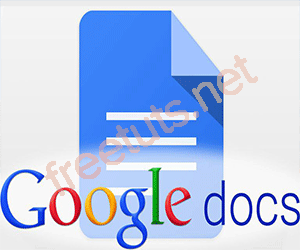 Thủ thuật tạo google docs (google sheets) để chia sẻ link rút gọn kiếm tiền
Thủ thuật tạo google docs (google sheets) để chia sẻ link rút gọn kiếm tiền  Bài 02: Cookie trong Affiliate Marketing
Bài 02: Cookie trong Affiliate Marketing  Content writer là gì? Hướng dẫn kiếm tiền với nghề viết content thuê
Content writer là gì? Hướng dẫn kiếm tiền với nghề viết content thuê  Muốn học làm video chuyên nghiệp thì không nên bỏ qua 3 khóa học này
Muốn học làm video chuyên nghiệp thì không nên bỏ qua 3 khóa học này  Cách bán hàng trên Instagram hiệu quả cho người mới 2026
Cách bán hàng trên Instagram hiệu quả cho người mới 2026  Hướng dẫn kiếm tiền với AccessTrade đầy đủ nhất A - Z (2026)
Hướng dẫn kiếm tiền với AccessTrade đầy đủ nhất A - Z (2026) 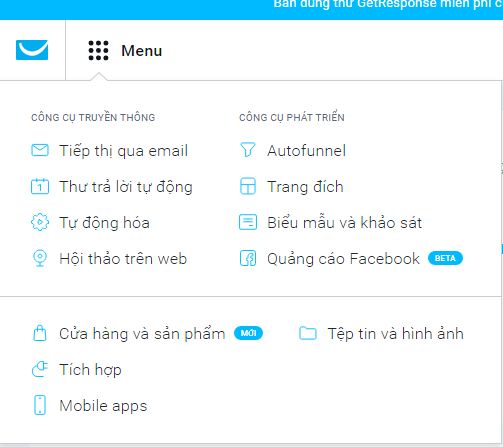
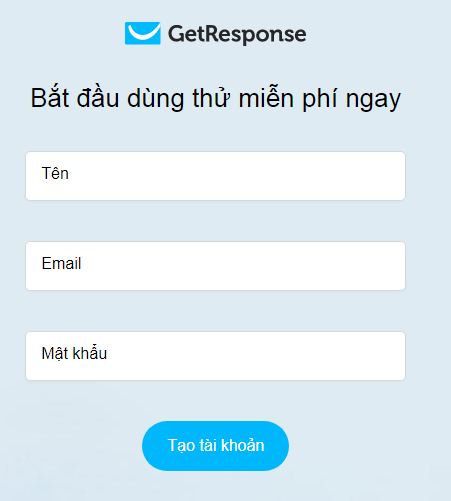
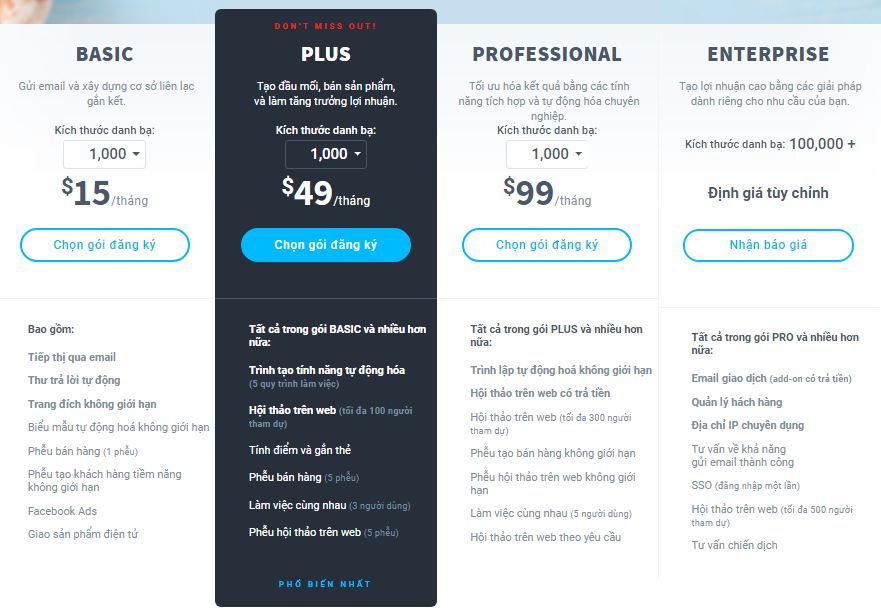
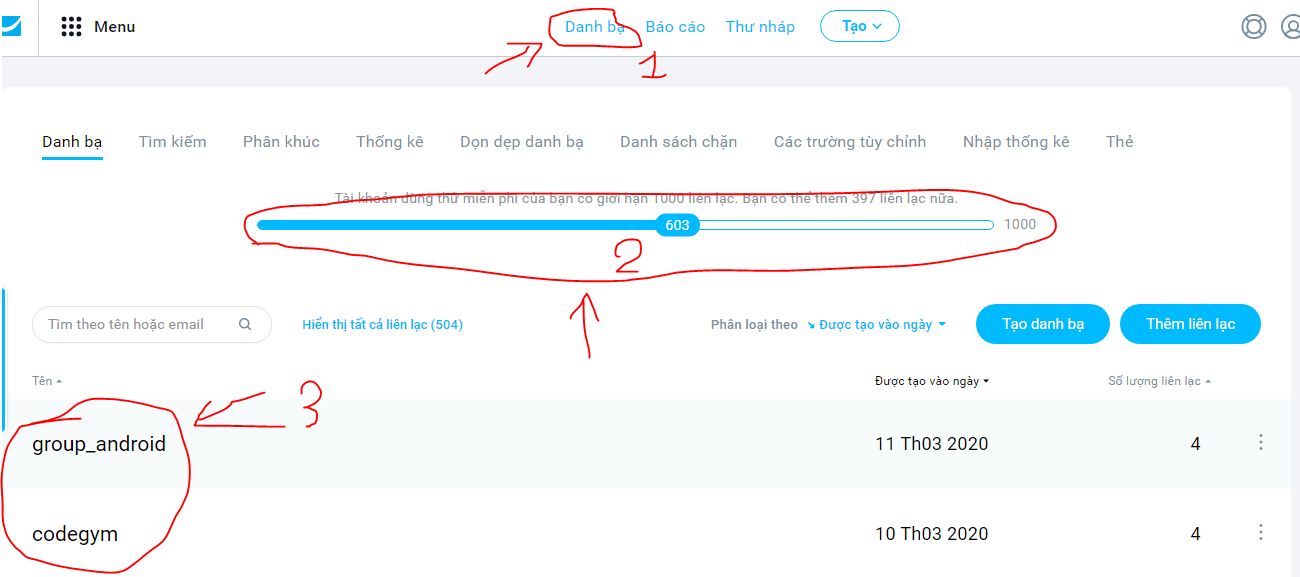
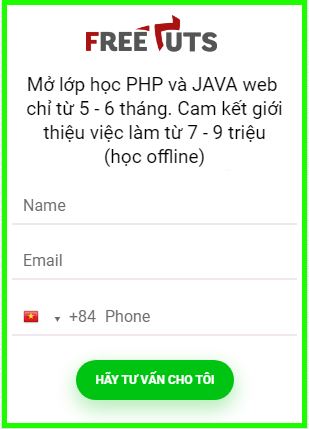
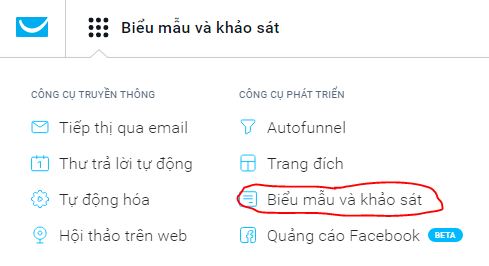
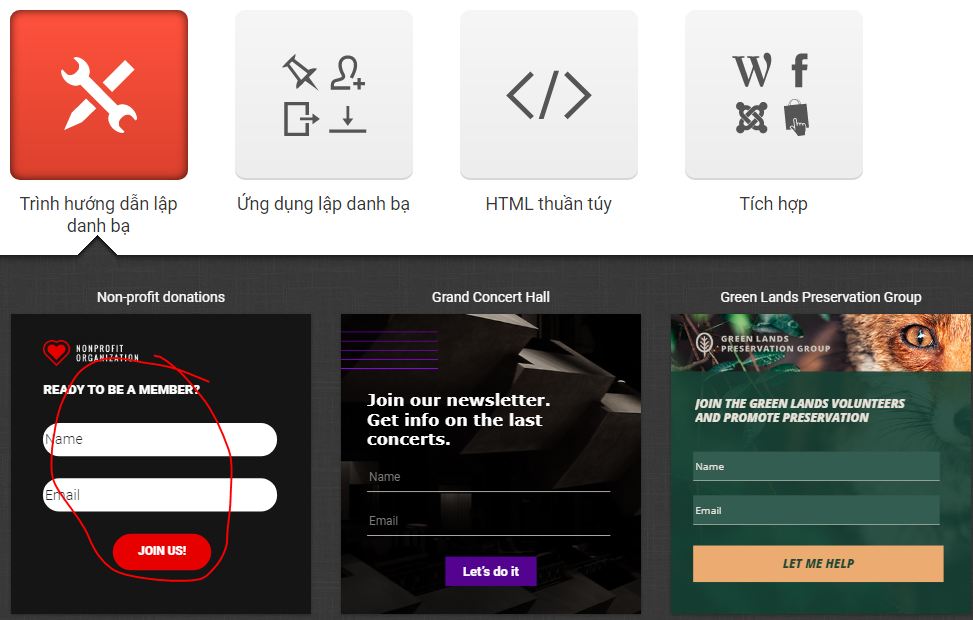
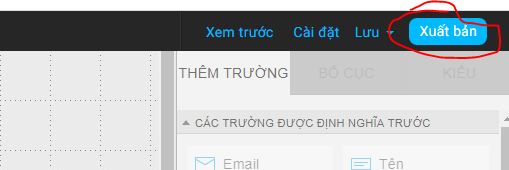
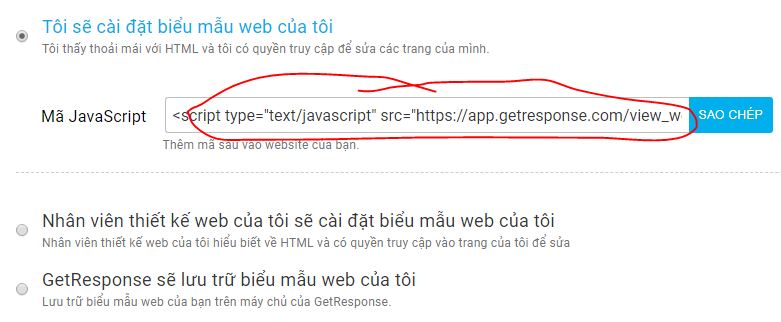
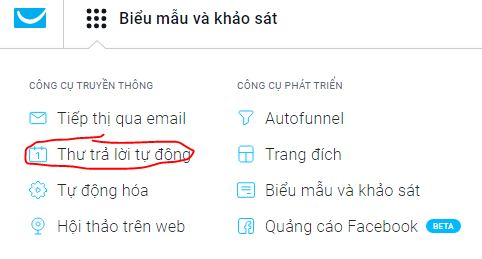
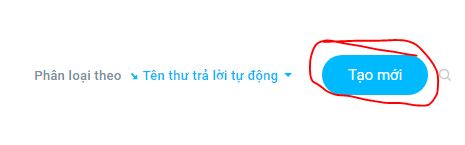
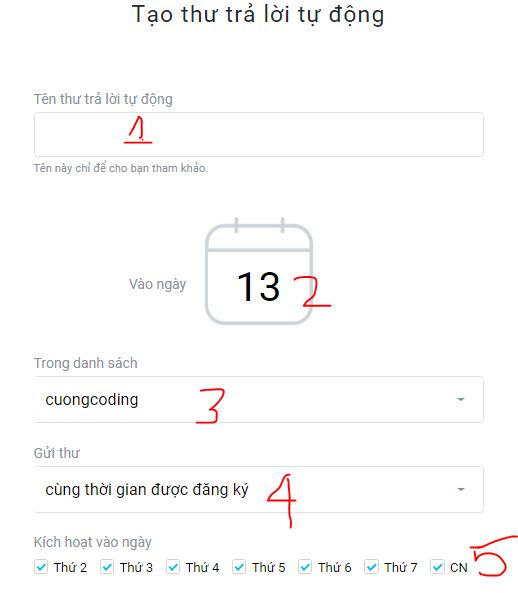
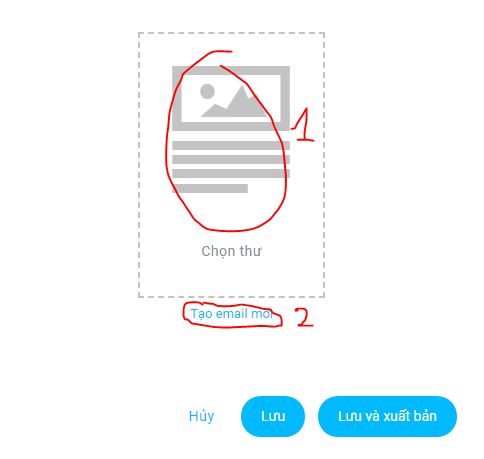
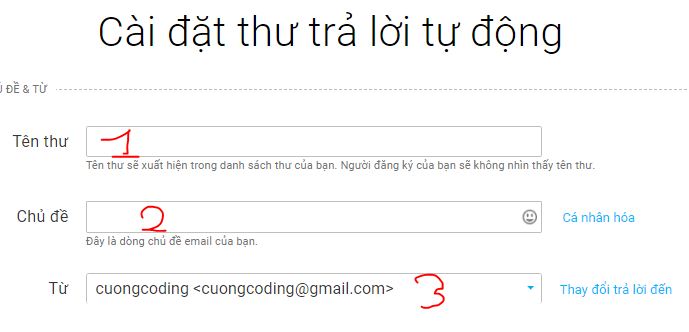
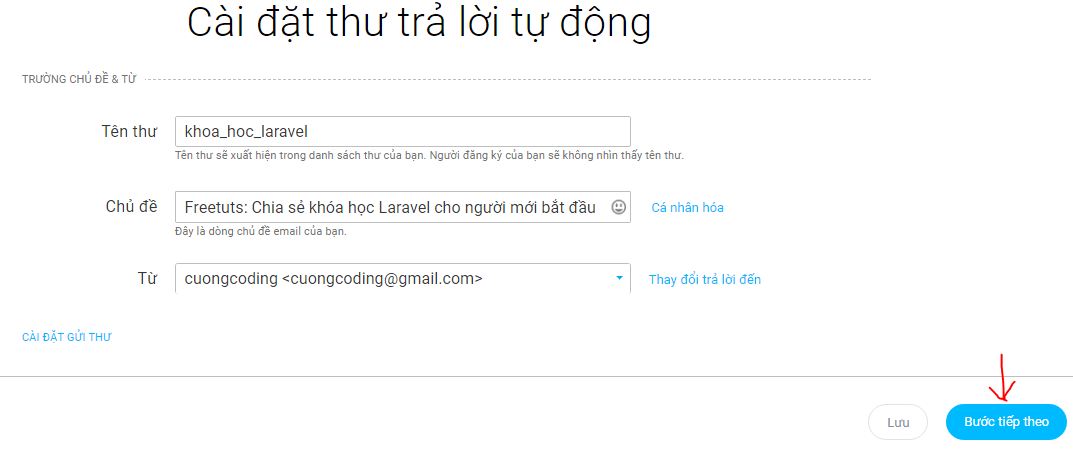
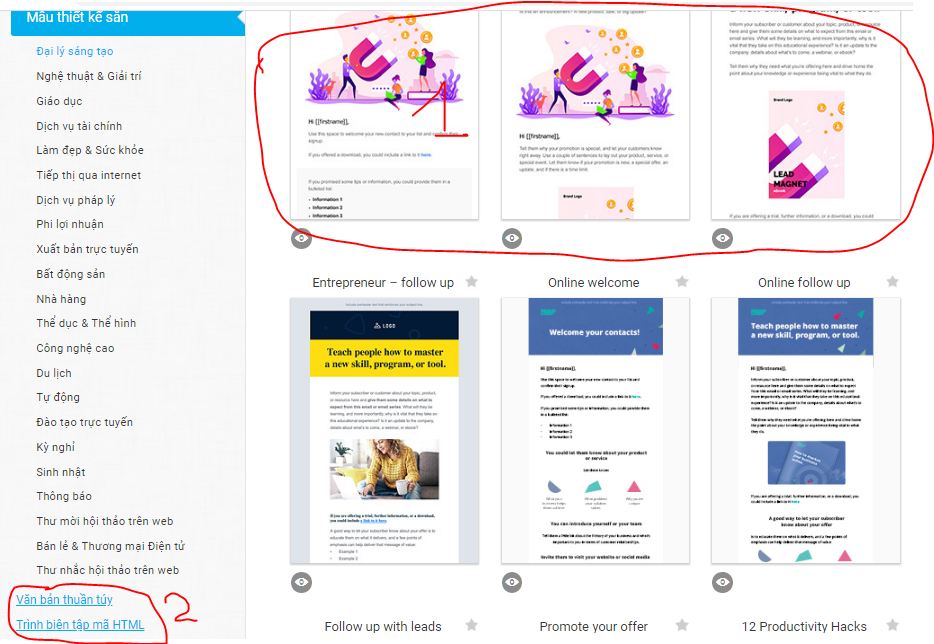
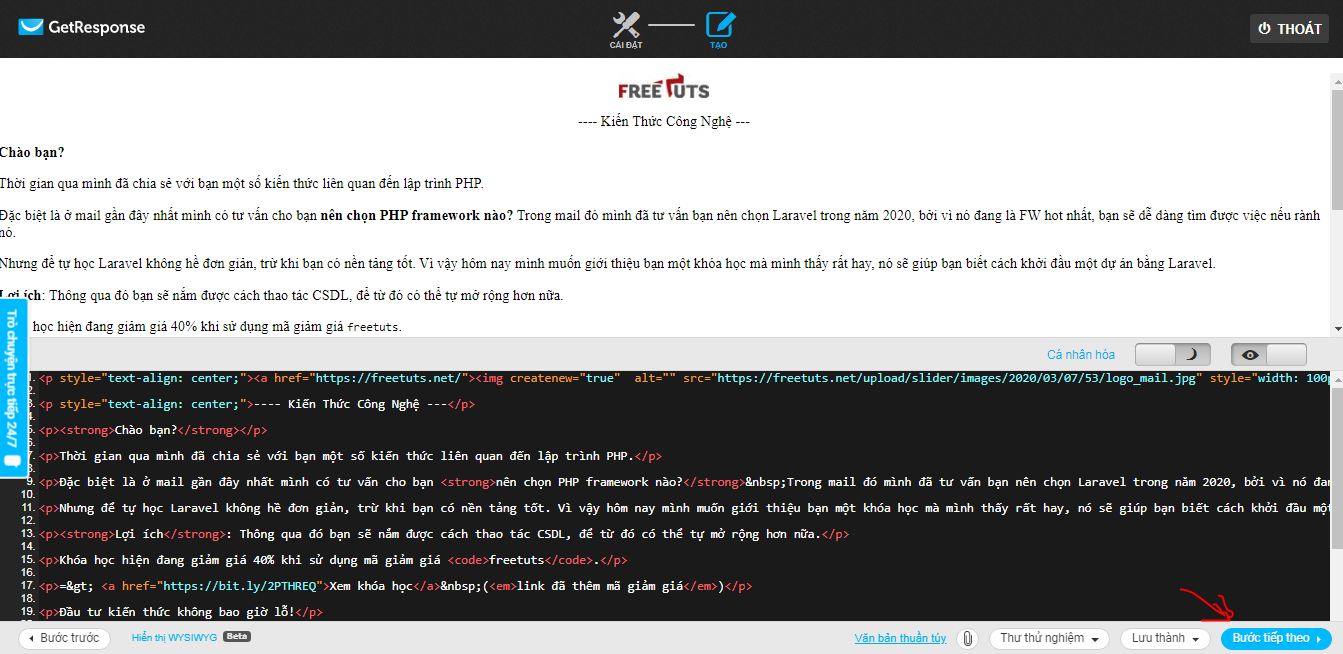
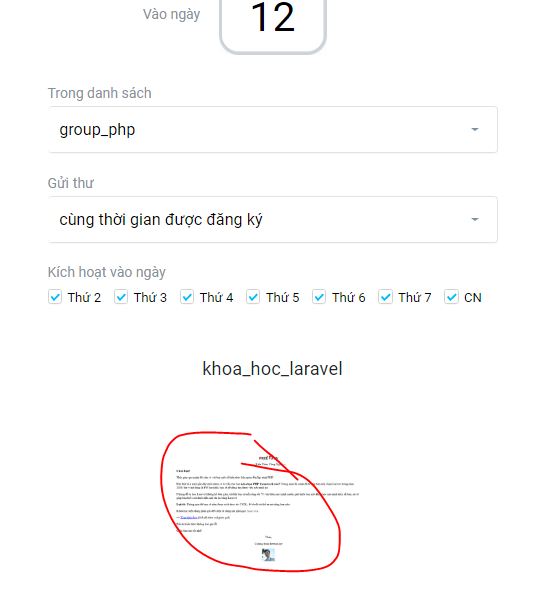
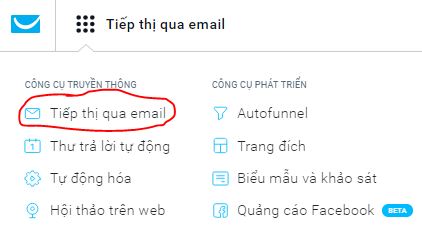
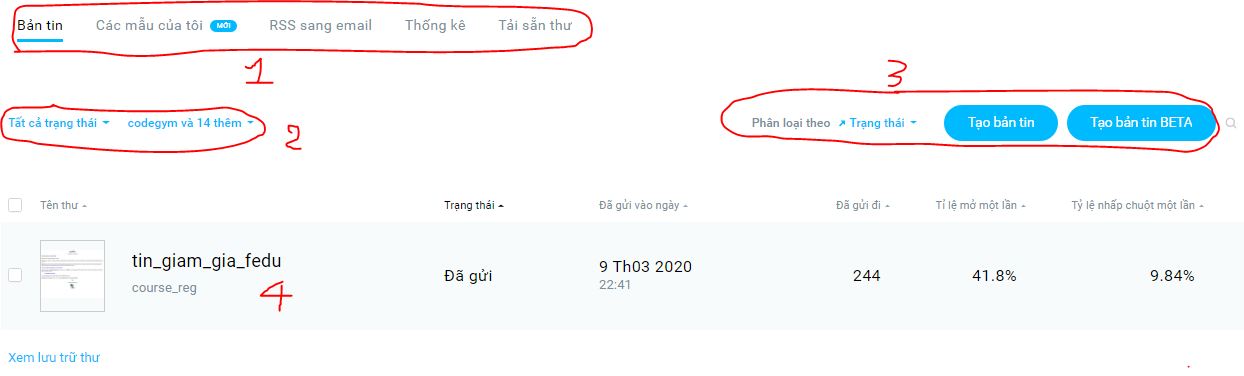
![[QC] Hướng dẫn cách thức sử dụng mt4 trong giao dịch mới nhất 2021](https://freetuts.net/upload/tut_post/images/2021/07/11/5418/mt4-1.JPG)
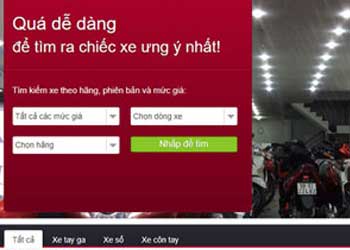
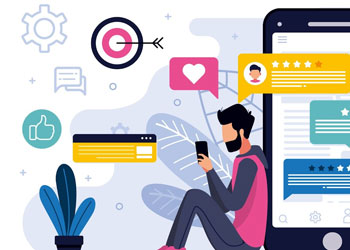


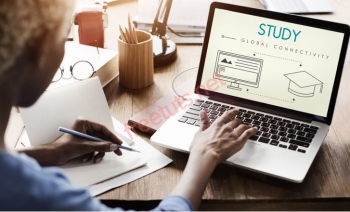



![[QC] Forex là gì? Lưu ý cho nhà đầu tư Việt Nam nếu muốn làm giàu](https://freetuts.net/upload/tut_post/images/2020/12/15/3439/the-nao-la-dau-tu-forex.jpg)
![[QC] - Bạn có nên đầu tư tài chính forex không?](https://freetuts.net/upload/tut_post/images/2020/12/29/3495/forex-1_300x169.gif)
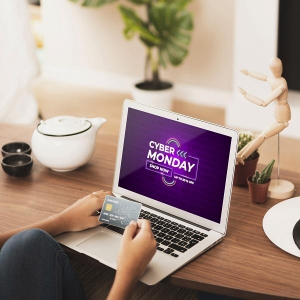
![[QC] Giao dịch đòn bẩy trong forex là gì?](https://freetuts.net/upload/tut_post/images/2021/03/08/3578/what-is-forex-leverage.jpg)